BivaApp est un logiciel malveillant qui détourne Chrome, Edge et d’autres navigateurs basés sur Chromium. Cette application malveillante est la dernière d’une longue série de pirates très persistants et envahissants, dont certaines des itérations précédentes sont TruoApp, TroxApp et CiviApp. Elle s’installe dans les systèmes Windows 10 et 11 en étant incluse dans des installateurs de programmes non sécurisés téléchargés à partir de sites douteux ou pirates tels que SteamUnlocked. Une fois dans le système, l’application malveillante peut introduire des modifications indésirables dans le navigateur, vous exposer à des escroqueries et à des contenus de phishing, et rendre votre système vulnérable aux attaques d’autres logiciels malveillants.
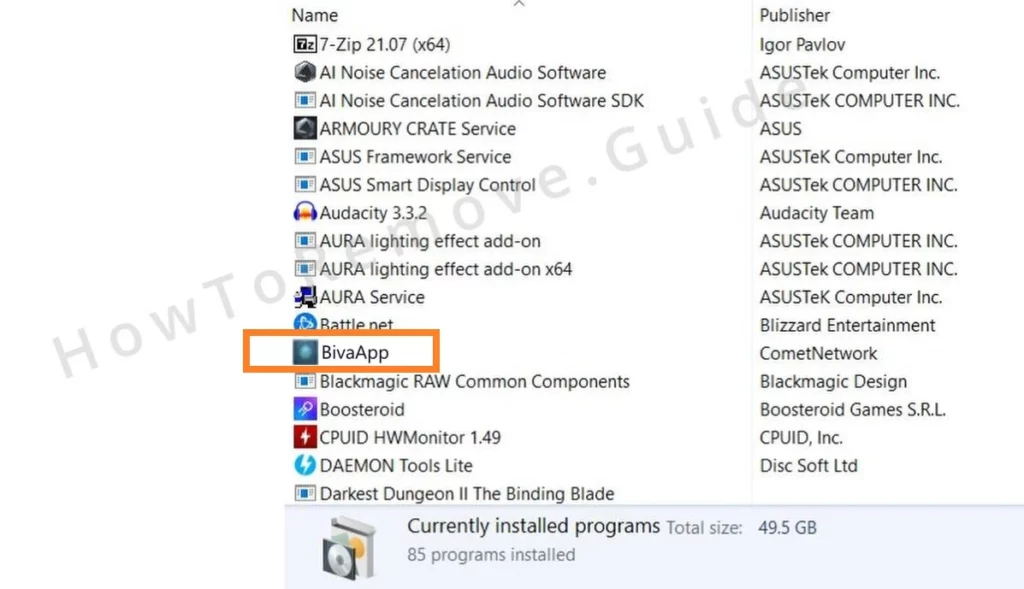
Guide de suppression de BivaApp
BivaApp introduit divers changements dans le système en exécutant des processus malveillants, en créant des fichiers auxiliaires et des entrées de registre, et en introduisant des modifications indésirables dans les paramètres du navigateur. Pour se débarrasser complètement de Biva App, vous devez vous occuper de tout, sinon le pirate pourrait revenir vous importuner. Nous avons fait des recherches approfondies sur les méthodes pour supprimer ce logiciel malveillant, et nous allons maintenant vous montrer chaque étape.
| Nom | BivaApp |
| Type | Pirate de navigateur |
| Outil de détection | Certaines menaces se réinstallent d’elles-mêmes si vous ne supprimez pas leurs fichiers de base. Nous vous recommandons de télécharger SpyHunter pour supprimer les programmes nuisibles pour vous. Cela peut vous faire gagner des heures et vous éviter de nuire à votre système en supprimant les mauvais fichiers. Télécharger SpyHunter (Suppression Gratuite*) |
Nous devons vous avertir que, malgré tous nos efforts, les instructions suivantes peuvent ne pas toujours avoir le même niveau de succès en raison de la nature en constante évolution des logiciels malveillants comme BivaApp. Ce guide fonctionne au moment de l’écriture, mais pourrait devenir moins efficace à l’avenir. Si les étapes suggérées ne nettoient pas complètement votre PC, nous vous recommandons d’utiliser l’outil puissant de suppression de logiciels malveillants que vous trouverez sur cette page, qui devrait facilement se débarrasser de BivaApp.
Supprimer les processus et les fichiers de Biva App
La première étape pour supprimer cette application est d’exécuter (ou de tenter d’exécuter) son programme de désinstallation, puis de tuer ses processus et enfin de supprimer ses fichiers :
- Allez dans le menu Démarrer, cherchez Folder Options et appuyez sur Entrée.
- Cliquez sur l’onglet Affichage, cochez « Afficher les fichiers et dossiers cachés », puis cliquez sur Appliquer et OK.
- Recherchez et ouvrez également le Planificateur de tâches dans le menu Démarrer, vérifiez si le dossier Bibliothèque du Planificateur de tâches contient des tâches suspectes liées à BivaApp et supprimez-les.
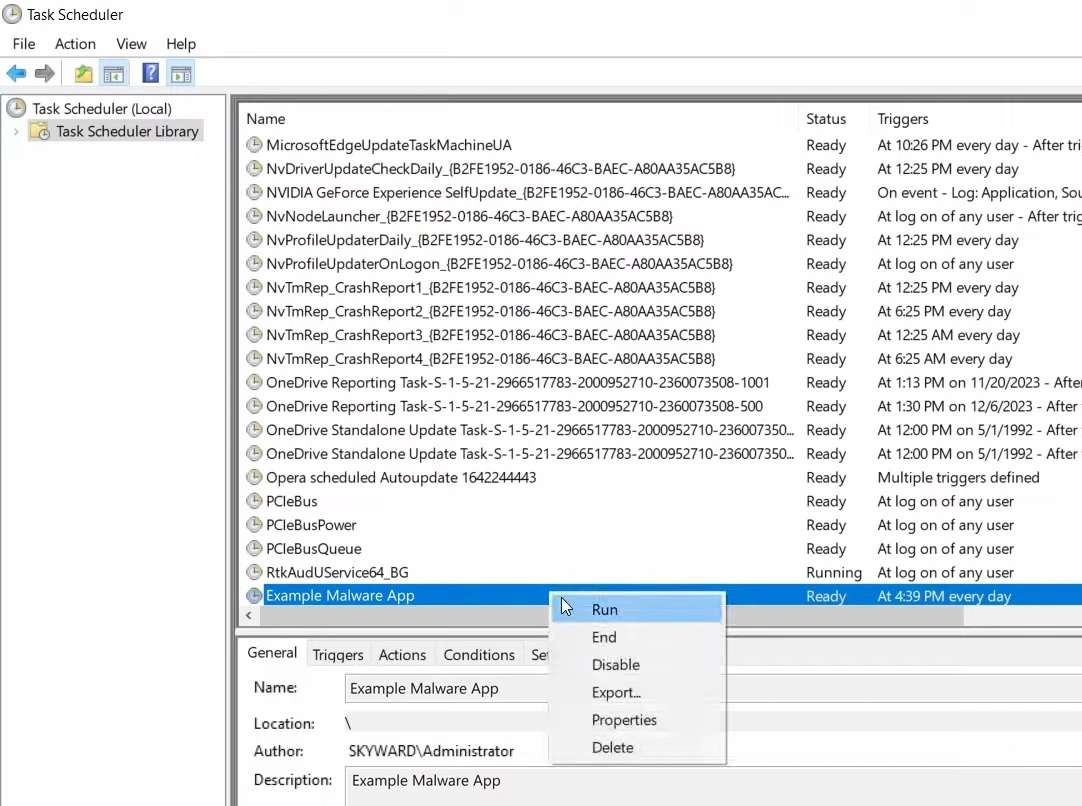
- Ensuite, tapez Apps & Features dans le menu Démarrer et ouvrez le premier résultat.
- Recherchez l’application Biva et d’autres applications suspectes récemment installées, sélectionnez-les et cliquez sur leur bouton de désinstallation. Il est possible que vous obteniez une erreur vous indiquant que la désinstallation ne peut pas être achevée. Dans ce cas, ignorez-la et passez aux étapes suivantes.
- Ensuite, lancez le gestionnaire des tâches en appuyant sur Ctrl + Shift + F et cliquez sur Plus de détails si toutes les tâches ne sont pas affichées dans la fenêtre du gestionnaire des tâches.
- Recherchez ensuite le processus BivaApp dans la liste et, une fois que vous l’avez trouvé, cliquez dessus avec le bouton droit de la souris et sélectionnez Ouvrir l’emplacement du fichier.
- Laissez le dossier d’emplacement des fichiers ouvert et revenez au Gestionnaire des tâches. Cliquez avec le bouton droit de la souris sur le processus BivaApp et sélectionnez Terminer la tâche.
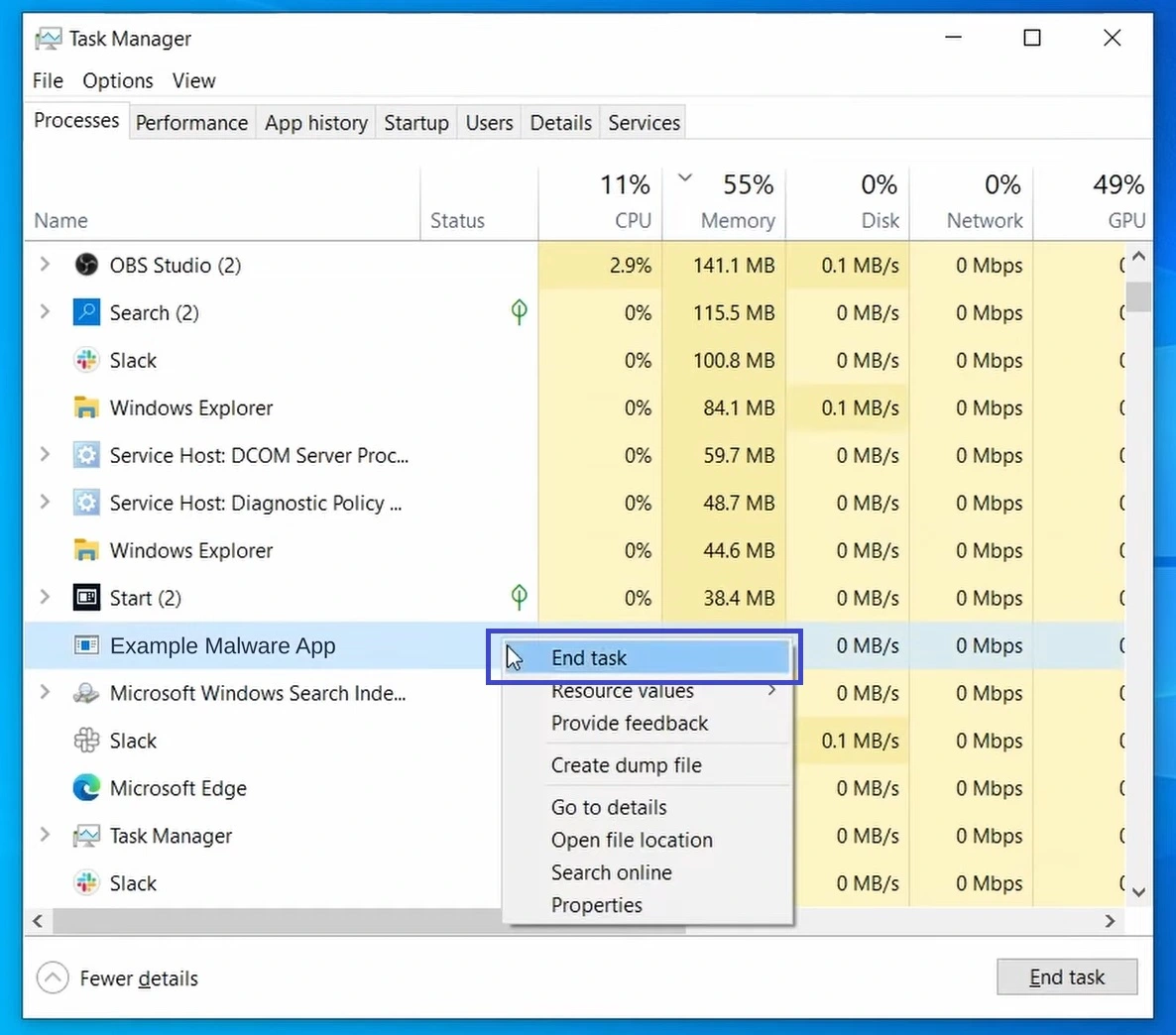
- Retournez ensuite rapidement dans le dossier d’emplacement des fichiers et supprimez tout ce qui s’y trouve.
- Il est possible que vous obteniez une erreur vous empêchant de supprimer tout ou partie du contenu du dossier. Dans ce cas, téléchargez Lock Hunter, installez-le, puis faites un clic droit sur les fichiers/dossiers bloqués, sélectionnez l’option « What’s locking it », puis sélectionnez Delete dans la fenêtre suivante. Faites cela pour tout ce qui se trouve dans le dossier du processus BivaApp, puis supprimez le dossier lui-même.
- Enfin, allez dans This PC > C : > Utilisateurs > Votre nom d’utilisateur > AppData > Roaming et recherchez un dossier BivaApp ou un autre dossier portant un nom suspect.
- Si vous trouvez un dossier suspect, n’hésitez pas à le supprimer. N’oubliez pas d’utiliser Lock Hunter si vous êtes initialement empêché de supprimer l’application.
Maintenant que vous vous êtes occupé des processus et des fichiers indésirables de BivaApp, il est temps de libérer votre navigateur de son emprise.
Se débarrasser de BivaApp Virus Politiques
BivaApp peut exploiter la fonctionnalité des politiques « gérées par votre organisation » de Chrome et d’autres navigateurs basés sur Chromium pour les prendre en charge et apporter des modifications que vous n’êtes pas autorisé à annuler tant que la politique n’est pas en vigueur. Nous allons vous montrer trois méthodes pour éliminer ces politiques malveillantes :
- La première méthode consiste à rechercher « Modifier la stratégie de groupe », à appuyer sur Entrée, puis à cliquer avec le bouton droit de la souris sur le dossier Modèles d’administration sous Stratégie de l’ordinateur local > Configuration de l’ordinateur, et à sélectionner Ajouter/Supprimer des stratégies.
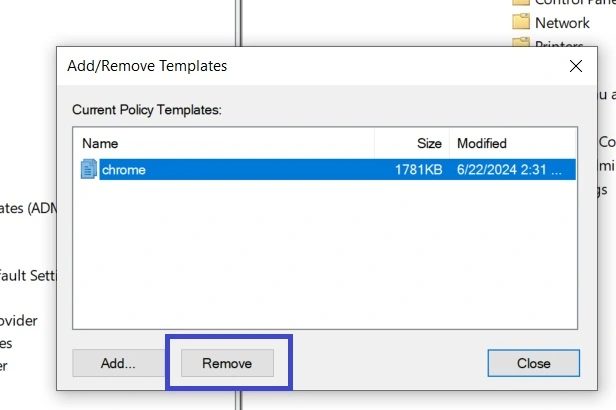
- Vérifiez ensuite si des règles personnalisées figurent dans la fenêtre qui vient de s’ouvrir et supprimez-les toutes (à moins que vous n’ayez intentionnellement ajouté l’une d’entre elles).
- Ensuite, ouvrez votre navigateur, tapez son nom dans la barre URL, suivi de « ://policy » (par exemple : Chrome://Policy ou Edge://Policy). Appuyez ensuite sur Entrée pour accéder à cette adresse.
- Recherchez les polices dont les valeurs sont constituées de lettres et de chiffres aléatoires, puis copiez ces valeurs et enregistrez-les sur une note autocollante.
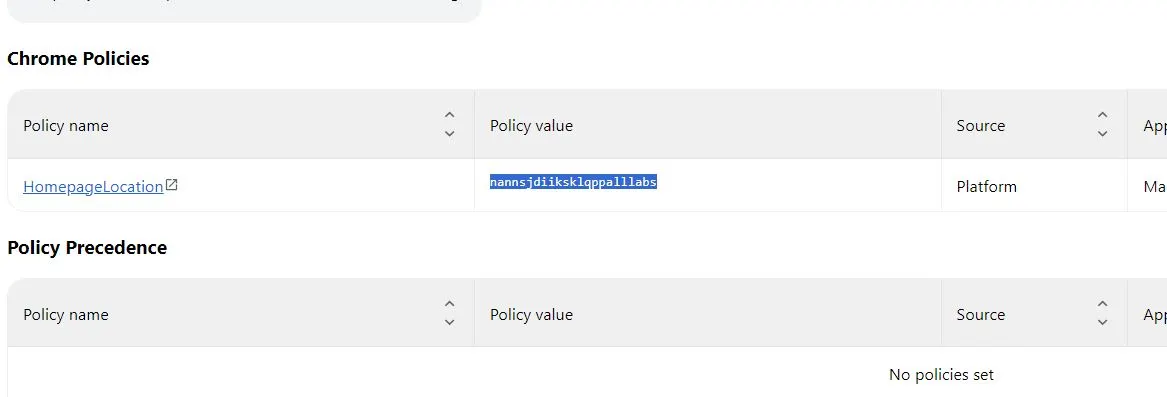
- Ensuite, rendez-vous dans le gestionnaire d’extensions du navigateur (menu du navigateur > Extensions), activez le bouton Mode développeur, recherchez les identifiants des extensions suspectes que vous souhaitez supprimer et enregistrez-les dans la note autocollante.
- Ensuite, ouvrez le menu Démarrer, tapez regedit, faites un clic droit et ouvrez-le en tant qu’administrateur.
- Appuyez sur Ctrl + F et recherchez la première valeur copiée. Supprimez ensuite la clé de registre (dossier) trouvée, puis effectuez une nouvelle recherche pour trouver d’autres éléments connexes.
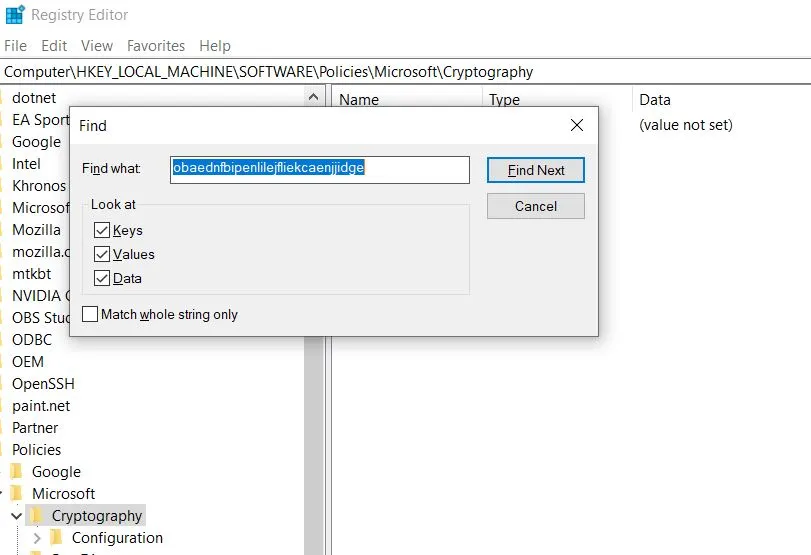
- Supprimez tout ce qui est lié à la première valeur et, lorsqu’il n’y a plus de résultats de recherche, recherchez la valeur suivante ou l’ID d’extension.
Une fois que vous avez supprimé toutes les entrées de registre concernées, votre navigateur ne devrait plus être bloqué par des politiques tierces. Toutefois, si le problème persiste, rendez-vous à l’adresse suivante cette page pour télécharger Chrome Policy Remover (c’est un outil gratuit). Cliquez avec le bouton droit de la souris lorsqu’il est téléchargé et sélectionnez Exécuter en tant qu’administrateur > Plus d’informations > Exécuter quand même. Un script rapide s’exécutera dans une fenêtre CMD et supprimera toutes les politiques de Chrome. Notez que cette application ne fonctionne pas pour les autres navigateurs.
Supprimer BivaApp de Chrome (ou d’un autre navigateur)
Une fois que vous avez supprimé la politique BivaApp « Géré par votre organisation » dans le navigateur affecté, il ne vous reste plus qu’à effectuer un nettoyage complet du navigateur. Cela permet de s’assurer qu’aucune modification introduite par le pirate n’est autorisée à rester dans le navigateur et à perturber notre expérience en ligne. Les instructions suivantes concernent Chrome, mais le processus de nettoyage pour Edge, Brave, Opera GX et d’autres navigateurs Chromium est pratiquement identique.
- Ouvrez le navigateur, sélectionnez son menu et allez dans Extensions > Gérer les extensions.
- Examinez les modules complémentaires installés dans le navigateur et, s’il y en a dont vous ne voulez pas ou auxquels vous ne faites pas confiance, désactivez le bouton d’activation/désactivation, puis cliquez sur Supprimer pour les désinstaller.
- Allez ensuite dans le menu du navigateur > Paramètres > Confidentialité et sécurité > Supprimer les données de navigation > Avancé. Cochez toutes les cases, à l’exception des mots de passe, et effacez les données de navigation.

- Descendez un peu, cliquez sur Paramètres du site, et un par un, vérifiez chaque type d’autorisation pour les URL que vous pensez être dangereuses et liées à BivaApp, et supprimez-les..

- De même, vérifiez que les onglets Apparence et Au démarrage ne contiennent pas d’URL indésirables et supprimez tout ce que vous trouvez de suspect.
- Enfin, allez dans l’onglet Moteur de recherche, assurez-vous que votre moteur de recherche par défaut est réglé sur ce que vous voulez, puis allez dans Gérer les moteurs de recherche.
- Là, regardez attentivement la liste des outils et si vous trouvez un moteur de recherche douteux ou inconnu, cliquez sur les trois points à côté et sélectionnez Supprimer.
Une fois que vous vous êtes assuré que tous les paramètres de votre navigateur sont revenus à la normale et qu’il n’y a plus d’extensions douteuses dans le navigateur, BivaApp devrait avoir complètement disparu de votre système. Cependant, gardez à l’esprit que les pirates sont fréquemment mis à jour et que ces instructions peuvent ne pas résoudre tous les problèmes dans 100 % des cas.
Si vous n’avez pas réussi à supprimer complètement BivaApp même après avoir suivi toutes les étapes que nous avons indiquées, nous vous suggérons d’utiliser le logiciel de suppression avancé de cette page. Ce programme est spécialisé dans le traitement des applications indésirables et malveillantes et des pirates de l’air tels que celui-ci et devrait être en mesure de traquer et de supprimer rapidement tous les restes du logiciel indésirable.

Laisser un commentaire